W32.Fleck.Rozšiřuje se prostřednictvím nezabezpečených sítí pro sdílení souborů a je schopen stahovat a spouštět další hrozby na infikovaný počítač. W32.Fleck.A může vytvořit svůj vlastní registr tak, aby běžel při každém spuštění systému Windows. Při načítání se W32.Fleck.A připojí ke vzdáleným sítím pro sdílení souborů a stáhne si další hrozby.
Úroveň poškození: Střední
Ovlivněné systémy: Windows 9x, 2000, XP, Vista, Windows 7
Odebrat soubor W32.Fleck.A pomocí funkce Obnovení systému:
Pokud virus napadl systém, registru a legitimní soubory Windows jsou také ohroženy. Obnovení systému může obnovit čisté soubory systému obnovenímkonfiguraci na dřívější datum. Pokud byl vytvořen bod obnovení před infikováním W32.Fleck.A, obnovte Windows předchozí konfiguraci.
Manuální odebrání W32.Fleck.A:
1. Aktualizujte nainstalovanou antivirovou aplikaci, abyste získali nejnovější soubor definic.
2. Restartujte systém Windows v nouzovém režimu
- Po zapnutí napájení stiskněte klávesu F8 na klávesnici.
- V nabídce vyberte možnost Nouzový režim.
3. Důkladně skenujte systém a vyčistěte / odstraňte všechny infikované soubory.
4. Vymažte / upravte všechny hodnoty přidané do registru, pokud jsou k dispozici.
- Klikněte na tlačítko Start. Vyhledat nebo spustit program regedit.exe pro spuštění editoru registru.
Poznámka: Pro úplný tutoriál v nouzovém režimu a Editoru registru můžete odkazovat na odkazy na postranním panelu.
5. Ukončete editor registru a restartujte systém Windows.
Další užitečné nástroje:
Online virový skener:
Nejlepší je skenovat počítač pomocí bezplatného online virového skeneru. Může být použit bez nutnosti instalace další antivirové aplikace.
Technické detaily a další informace:
Další užitečné zatížení W32.Fleck.A:
- červ ušetří několik komprimovaných souborů ve složce Dokumenty.
- Připojí se k síti pro sdílení souborů a použije kompromitovaný systém pro zobrazování souborů.
Škodlivé soubory přidány:
C: Dokumenty a nastaveníVše uživateléApplication Datamflec006.exe
W32.Fleck.A Související položky registru systému Windows:
HKEY_CURRENT_USERSoftwareMicrosoftWindowsSkurentní verzeRun "mule_st_key" = "C: Dokumenty a nastaveníVše uživateléApplication Datamflec006.exe"
Jak odebrat W32.Fleck.A
Systémové postupy k odstranění hrozby jsou uvedeny v této části. Ujistěte se, že skenujete počítač pomocí doporučených nástrojů a skenerů.
Krok 1: Stáhněte bezpečnostní skener společnosti Microsoft a spusťte skenování
POZNÁMKA: Doporučujeme, abyste tuto příručku PRINT nebo BOOKMARK. Existují kroky, které možná budeme muset restartovat počítač, abyste úspěšně odstranili hrozbu.
Pokud máte předchozí verzi zabezpečení společnosti MicrosoftSkener, který je starší než 10 dnů, prosím ignorujte. Stáhněte si novou kopii z oficiálních webových stránek. Každých deset dní vydá společnost Microsoft nejnovější vydání tohoto nástroje s aktualizovanými definicemi antiviru, aby zajistila, že detekuje i nejnovější hrozby škodlivého softwaru.
1. Stáhnout Bezpečnostní skener společnosti Microsoft kliknutím na tlačítko níže a uložením na plochu. Jedná se o bezplatný nástroj společnosti Microsoft, který nabízí skenování na vyžádání. Pomáhá odstranit infekce počítače, jako je malware, virus a trojan.

2. Restartujte systém Windows Bezpečný režim.
Spuštění v nouzovém režimu v systémech Windows XP, Windows Vista a Windows 7
a) Před zahájením načítání systému Windows stiskněte tlačítko F8 na klávesnici.
b) Zobrazí se Pokročilé možnosti spouštění Jídelní lístek. Vybrat Bezpečný režim.
Spusťte počítač v nouzovém režimu pomocí systému Windows 8 a Windows 10
a) Zavřete všechny spuštěné programy v počítači.
b) Připravte se na spuštění systému Windows. Na klávesnici, Stiskněte a podržte klávesu Shift a pak klikněte na tlačítko Restartujte tlačítko.
c) Bude vás vyzván k výběru možností, klikněte prosím na Odstraňujte závady ikona.
d) Pod Odstraňujte závady okno, vyberte Pokročilé možnosti.
e) V dalším okně klikněte na Nastavení spouštění ikona.
f) Nakonec klikněte na Restartujte v následujícím okně.
g) Po restartování systému Windows uvádějte možnosti spouštění čísel 1 až 9. Zvolte "Povolit nouzový režim se sítí" nebo číslo 5.

h) Systém Windows se nyní spustí v Nouzovém režimu se sítí. Pokračujte v antivirovém testu jako další krok.
3. Po spuštění systému Windows v nouzovém režimu najděte soubor Microsoft Scanner (msert.exe), který jste si dříve stáhli. Dvojklik spustit soubor.
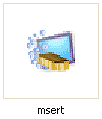
4. Když se zobrazí licenční smlouva s koncovým uživatelem, prosím akceptovat a klepněte na tlačítko další pokračovat.
5. Zapnuto Typ skenu okno, vyberte prosím Plné skenování. Nástroj prohledá celý systém. To je ideální pro detekci a odstranění všech hrozeb, které se v počítači vyskytují.
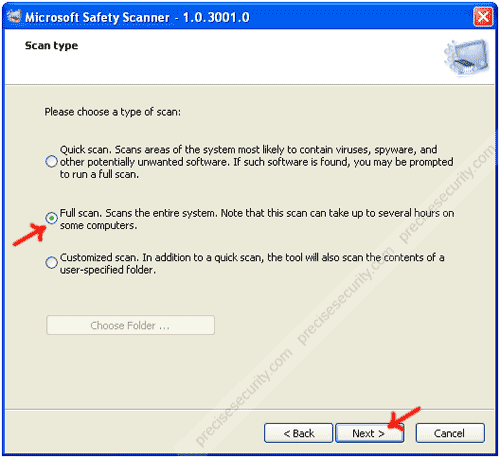
6. Klepněte na tlačítko další spusťte skenování. Tento proces bude chvíli trvat, než skončíte. Buďte trpěliví a nechte MSS dokončit skenovací proceduru.

7. Jakmile skončí skenovací operace, poskytne zprávu o zjištěných hrozbách. Odstraňte všechny hrozby.
8. Restartujte počítač a spusťte další skenování po spuštění systému Windows, aby se ujistil, že W32.Fleck.A je pryč. Nyní můžete systém Windows restartovat normálně.
Krok 2: Kontrola zbytků W32.Fleck.A pomocí Malwarebytes Anti-Malware
Tato příručka vyžaduje nástroj nazvaný Malwarebytes "Anti-Malware. Jedná se o bezplatný nástroj určený k vymýcení různých počítačových infekcí včetně W32.Fleck.A. Nástroj pro odstraňování skeneru a škodlivého softwaru MBAM je bezplatně distribuován.
1. Chcete-li zcela odstranit W32.Fleck.A, je nejlepší stáhnout a spustit doporučený nástroj. Klepnutím na tlačítko níže spustíte stahování.
2. Po stažení, dvojklik v souboru k instalaci aplikace. Pokud používáte systém Windows Vista nebo vyšší verze, klikněte pravým tlačítkem myši v souboru a vyberte "Spustit jako administrátor" ze seznamu.
3. Kdy Kontrola uživatelského účtu výzvy, klikněte prosím Ano pokračujte v instalaci.
4. Postupujte podle pokynů a nainstalujte pouze jako výchozí. Při instalaci nejsou nutné žádné změny.

5. Malwarebytes Anti-Malware se spustí poprvé. Je nutné pokračovat v aktualizaci softwaru.
6. Po stažení aktualizací klikněte na Skenovat na levém bočním panelu.
7. Zvolte Skenování hrozby na konzole skeneru, abyste se ujistili, že důkladně zkontroluje počítač o přítomnosti W32.Fleck.A a dalších forem ohrožení. Začni skenovat pro začátek.

8. Jakmile je skenování dokončeno, program Malwarebytes Anti-Malware vydá seznam ohrožení. Označte všechny hrozby a klikněte na tlačítko Vybrána karanténa.

9. Pokud se zobrazí výzva k restartování počítače, restartujte systém Windows.
Alternativní postup odstranění W32.Fleck.A
Použijte nástroj Obnovení systému Windows k vrácení systému Windows do předchozího stavu
Během infekce, W32.Fleck.A zachycuje různé soubory a položky registru. Hrozba úmyslně skrývá systémové soubory nastavení v registru. S těmito rigidními změnami je nejlepší řešení vrátit systém Windows do předchozího pracovního stavu Obnovení systému.
Chcete-li ověřit, zda je ve vašem počítači aktivní funkce Obnovení systému, postupujte podle pokynů níže, abyste získali přístup k této funkci.
Jak získat přístup k systému Obnovení systému v systémech Windows XP, Windows Vista a Windows 7
a) Jdi na Start Menu, poté v části "Běh" nebo "Hledat program a soubory " pole, typ rstrui.
b) Poté stiskněte Zadejte na klávesnici otevřete nastavení Obnovení systému.

Jak otevřít Obnovení systému v systému Windows 8
a) Umístěte kurzor myši do levého dolního rohu obrazovky a počkejte Start ikonu, která se zobrazí.
b) Klikněte pravým tlačítkem myši na ikonu a vyberte Běh ze seznamu. Otevře se dialogové okno Spustit.
c) Typ rstrui v poli Otevřít a klikněte na OK iniciovat příkaz.

Je-li uložen předchozí bod obnovení, můžete pokračovat v programu Obnovení systému Windows. Kliknutím sem zobrazíte úplný postup.
Způsoby, jak zabránit infekci W32.Fleck.A
Při ochraně počítače před hrozbami proveďte následující kroky. Navrhované nástroje a nastavení zabezpečení v nainstalovaném softwaru pomáhají předcházet stejnému útoku na vašem PC.
Nainstalujte účinný program proti malwaru
Vaše první linie obrany by byla efektivníkterý poskytuje ochranu v reálném čase. Máme seznam antivirových programů, které jsou vyzkoušeny a testovány. Nejde jen o skenování souborů, ale také o sledování internetového provozu a je velmi aktivní při blokování škodlivé komunikace. Kliknutím na tlačítko níže stáhněte náš doporučený program proti malwaru.

Vždy nainstalujte nainstalovaný software
Dodavatelé softwaru neustále vydávají aktualizace proprogramy, kdykoli je zjištěna chyba. Získání aktualizací činí počítač bezpečnější a pomáhá předcházet útokům typu Trojan, virus, malware a W32.Fleck.A podobné útoky. V případě, že váš program není nastaven pro okamžitou aktualizaci, obvykle se nabízí z webových stránek dodavatele, které můžete kdykoliv stáhnout.
Maximalizujte bezpečnostní potenciál internetového prohlížeče
Každý prohlížeč má vlastní funkci, kde můžete upravit nastavení zabezpečení, které odpovídají vašemu zvyku procházení. Důrazně doporučujeme maximalizovat nastavení a zpřísnit bezpečnost vašeho prohlížeče.
Při používání Internetu věnujte maximální pozornost
Internet je plný podvodů, malware a mnohaformy počítačových hrozeb včetně W32.Fleck.A. Provádějte plnou opatrnost s odkazy, které můžete obdržet z e-mailů, sociálních sítí a programů pro rychlé zasílání zpráv. Mohlo by vás přivést k škodlivým stránkám, které mohou poškodit váš počítač. Vyhněte se podivným webovým stránkám, které nabízejí bezplatné služby a stahování softwaru.
